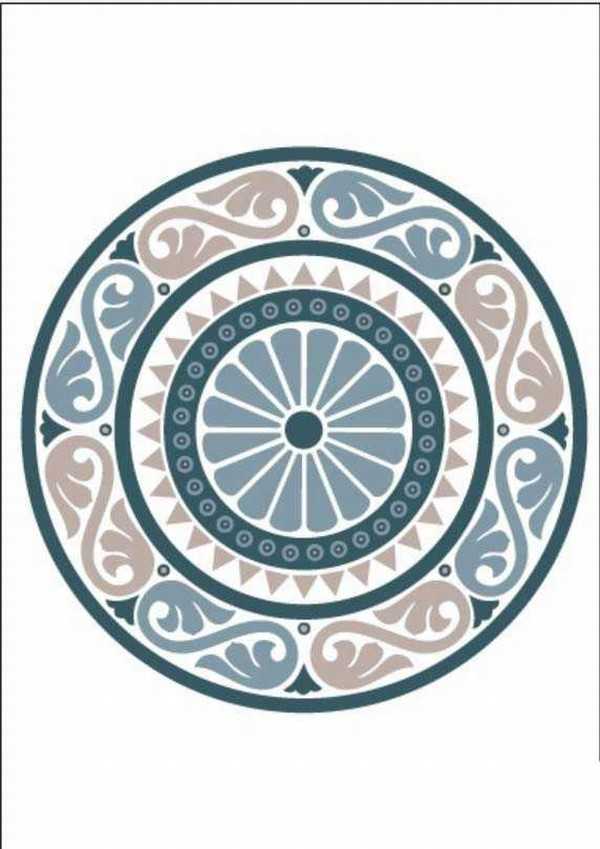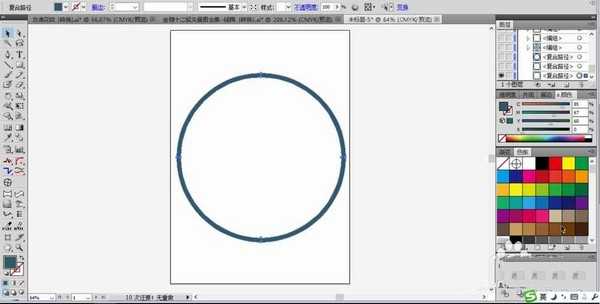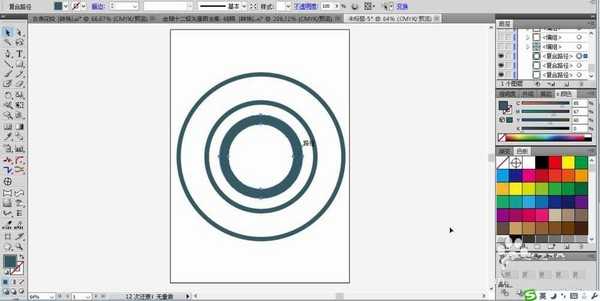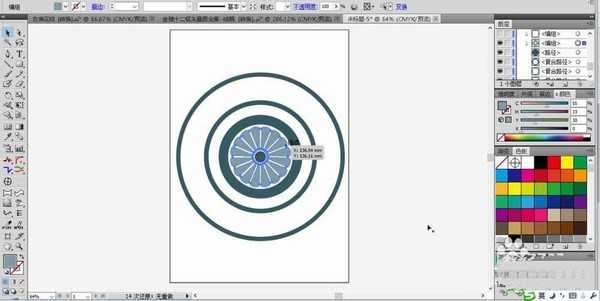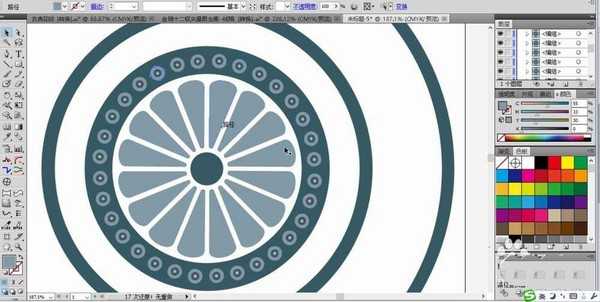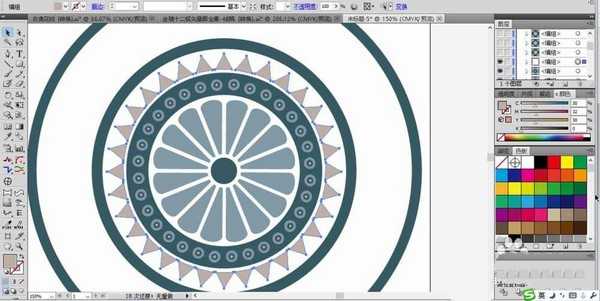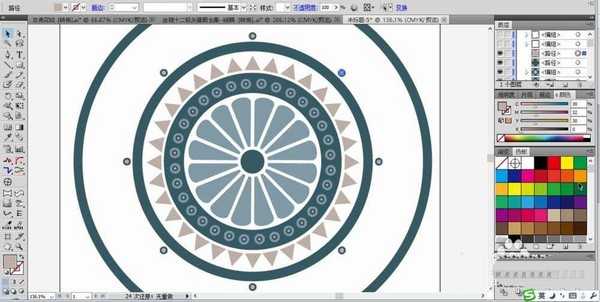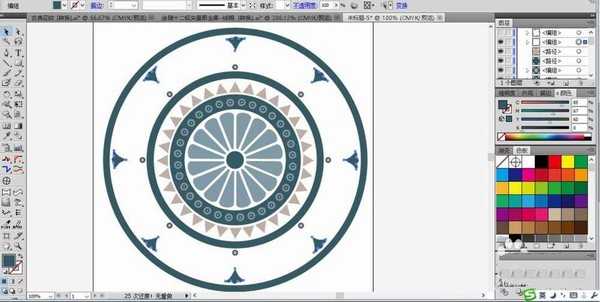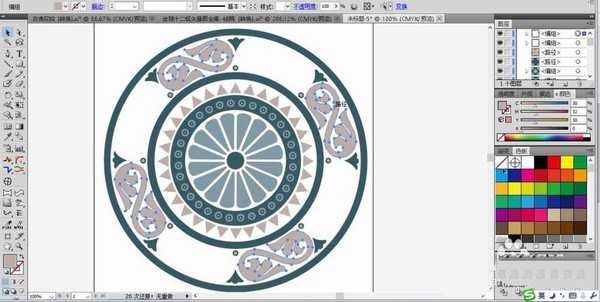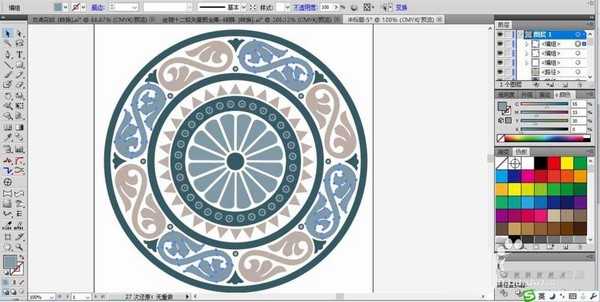ai中想要绘制一个花纹图案,该怎么绘制圆形的花纹呢?下面我们就来看看ai设计欧式花纹图案的教程。
- 软件名称:
- Adobe Illustrator CC(AI) 2018特别版 简体中文完整版
- 软件大小:
- 2.03GB
- 更新时间:
- 2017-10-19立即下载
1、先用圆形工具画出一个圆形并填充为淡青色。
2、复制这个圆形等比例缩小让其成为同心圆形,最里面的一个圆形边缘比较大,我们可以用两个圆形截取出来制作。
3、接着,我们在最里面的圆形当中绘制出一片花瓣,计算好整个圆形需要多少个花瓣再均匀的改变角度,从而绘制出花瓣围绕的效果,在花瓣的中间放上一个小小的圆心。花瓣我们填充为青色。圆心为深青色。
4、在花瓣外的圆形弧线上面绘制小小的同心圆形并填充为淡青色,圆心为淡褐色。有了一个圆心之后再计算一下整个圆形需要多少个,等比例的复制与改变角度。
5、继续用同样的绘制方法在圆形的外面绘制三角形并让其围绕圆形,三角形的颜色为淡褐色。
6、我们在三角形之外的圆形外继续绘制同心圆形,一共放置八个,让其相距45度排开。
7、在最外面的圆形内边绘制三角形的水滴,也是以45度为间隔复制出八个出来。
8、我们引入一种欧式字母符号并填充为淡褐色让其位于两个小滴的中间,一共复制四个。
9、继续复制欧式符号并填充为淡青色让其与其它的淡褐色的欧式符号交错起来,完成欧式花纹设计。
以上就是ai设计圆形欧式花纹的教程,希望大家喜欢,请继续关注。
相关推荐:
AI怎么设计漂亮的圆盘花纹图形?
ai怎么填充漂亮的花纹图案? ai使用图案填充的教程
ai怎么设计回字纹边框? ai设计中国风圆形回字花纹边框的教程
广告合作:本站广告合作请联系QQ:858582 申请时备注:广告合作(否则不回)
免责声明:本站资源来自互联网收集,仅供用于学习和交流,请遵循相关法律法规,本站一切资源不代表本站立场,如有侵权、后门、不妥请联系本站删除!
免责声明:本站资源来自互联网收集,仅供用于学习和交流,请遵循相关法律法规,本站一切资源不代表本站立场,如有侵权、后门、不妥请联系本站删除!
暂无评论...
更新日志
2024年11月25日
2024年11月25日
- 凤飞飞《我们的主题曲》飞跃制作[正版原抓WAV+CUE]
- 刘嘉亮《亮情歌2》[WAV+CUE][1G]
- 红馆40·谭咏麟《歌者恋歌浓情30年演唱会》3CD[低速原抓WAV+CUE][1.8G]
- 刘纬武《睡眠宝宝竖琴童谣 吉卜力工作室 白噪音安抚》[320K/MP3][193.25MB]
- 【轻音乐】曼托凡尼乐团《精选辑》2CD.1998[FLAC+CUE整轨]
- 邝美云《心中有爱》1989年香港DMIJP版1MTO东芝首版[WAV+CUE]
- 群星《情叹-发烧女声DSD》天籁女声发烧碟[WAV+CUE]
- 刘纬武《睡眠宝宝竖琴童谣 吉卜力工作室 白噪音安抚》[FLAC/分轨][748.03MB]
- 理想混蛋《Origin Sessions》[320K/MP3][37.47MB]
- 公馆青少年《我其实一点都不酷》[320K/MP3][78.78MB]
- 群星《情叹-发烧男声DSD》最值得珍藏的完美男声[WAV+CUE]
- 群星《国韵飘香·贵妃醉酒HQCD黑胶王》2CD[WAV]
- 卫兰《DAUGHTER》【低速原抓WAV+CUE】
- 公馆青少年《我其实一点都不酷》[FLAC/分轨][398.22MB]
- ZWEI《迟暮的花 (Explicit)》[320K/MP3][57.16MB]